スキャン原稿に縦線が入る!ScanSnapの初めての定期クリーニングしてみた!

スキャン原稿に縦線が入る!
ハイスペックなScanSnapIX500でも、一気に2300枚のスキャンをするとさすがに原稿に縦線がくっきり出てきました。自分用原稿とはいえ、さすがに毎回必ずくっきり線があるのは気になります。
だいたい1000枚スキャンすると、定期クリーニングの目安のようですね。
1日で倍以上になってる!
ということで、使って2日ですが道具をそろえて定期クリーニングしてみました。
スポンサーリンク
お手入れに必要な道具】
まずは、お手入れに必要な道具をそろえました。
- 専用クリーナー
- ワイパーシート
富士通 クリーナF1 FI-C100CF1
 富士通 クリーナF1 FI-C100CF1
富士通 クリーナF1 FI-C100CF1
ワイパーシート キムワイプ
日本製紙クレシア キムワイプ S-200 mini 62015 1個入
Amazonで注文すると次に日には届きました。
定期クリーニング手順
基本は中を開けて、目立つほこりをワイパーシートでふき取るのですが、目立つ汚れやガラス面はワイパーシートにクリーナーを吹き付けて湿らせてふき取ります。
- 中を開ける
- 内部全体の見えるホコリをふき取る
- ガラスの部分の汚れを落とす。
- 各種紙送り用のローラーをふく。
これで終了です。
早速、やってみました。
まずは、中を開けます。
1日で2300枚以上をスキャンしたので、ほこりがいっぱいでした。
原稿の縦線くっきりの原因もはっきり分かりました。
原因は、ガラス面に付着したのりでした。
こびりついたのりはクリーナーとワイパーシートで掃除するとすっきりキレイになりました。
紙送りのローラーにも思った以上にほこりがついていてちょっとびっくり。
これで、読み取り原稿のくっきり縦線は解消です。
内部のほこり取りは使用後毎日行うとよいようですね。
今回のやり方はScanSnapのサイトに画像つきで詳しく説明されています。参考までに。
参考サイト
ScanSnap IX500 お手入れは思ったよりもずっと簡単!
今回メンテナンス方法を覚えたので、これで安心して自宅書類のペーパーレス化に励めます。
スポンサーリンク
ScanSnapでデジタル化の顛末はこちらの記事で
・スキャンスナップIX500 を導入!デジタル化の開始!
書類整理でもう悩まない!大人も子供もスキャンスナップでデジタル管理
・スキャンスナップIX500の設定でトラブル?分かってみればカンタンなことなのに最初はわからなくて四苦八苦
ScanSanapIX500の設定でピンチ!ScanSnap managerが表示されない!
初めての自炊!scanSnap managerの設定はやっぱり最初に確認すべき!
・本の電子化自炊を開始!クラウドに保存していきます。
料理雑誌の自炊は裁断機なしで特集毎に切り、エバーノート管理が便利!
・念願のマンガの自炊!スラムダンク全巻がiPhone iPadから読めるようになった!
ポケットに31巻!スラムダンク全31巻を電子書籍化&エバーノートに保存!
・スムーズな自炊を目指して便利なものを使っていきます。
マンガ自炊後のScanSnapは細かいチリでいっぱい。掃除にはすきまノズルが便利!
ロータリーカッターで本の自炊がスピードアップ!クラウドのノート共有で情報も共有できる!
・本好き故の長年の悩み 本格的に 本棚断捨離を開始!
本棚断捨離!ScanSnap でデジタル化して本棚2段がスマホに入った!
スポンサーリンク






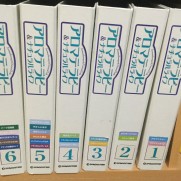
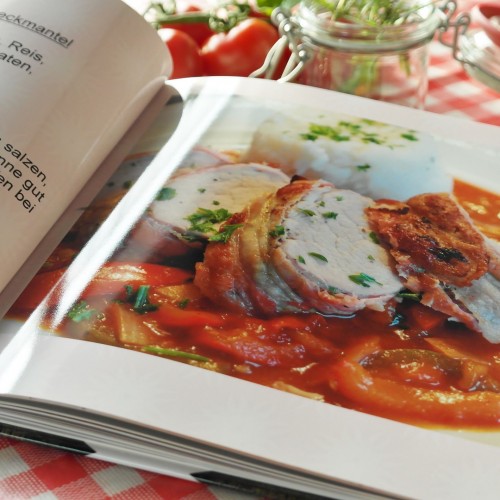




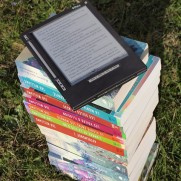
この記事へのコメントはありません。